Siamo tutti d'accordo sul fatto che gli utenti Linux installano la maggior parte dei programmi dal loro repository ufficiale centralizzato elencato nel file source.list. Tuttavia, potrebbero trovare una situazione in cui il software o il programma non è elencato nell'elenco dei repository; In tali casi, dovranno utilizzare il PPA (Personal Package Archive) o apt (strumento pacchetto avanzato) per installare il programma.
PPA è un repository software creato per utenti Ubuntu o Linux ed è semplice da configurare rispetto ad altri repository di terze parti. I PPA/apt vengono spesso utilizzati nella distribuzione di software pre-release per i test.
PPA è un repository non ufficiale messo a disposizione degli utenti Linux da Canonical per consentire agli sviluppatori di caricare il proprio pacchetto sorgente. Quindi, Launchpad rende questi pacchetti disponibili per gli utenti da cui installare le applicazioni.
Su questa distribuzione, diversi pacchetti sono preinstallati. Tuttavia, i pacchetti predefiniti non sono mai sufficienti. Potresti voler configurare un file server, un database, un server web o qualcos'altro che necessita di pacchetti aggiuntivi che non sono in Linux per impostazione predefinita. In tali scenari, utilizziamo un gestore di pacchetti come PPA/apt, un'interfaccia utente di software gratuito che funziona insieme alle librerie principali per gestire l'installazione e la rimozione di software su Debian e le sue distribuzioni.
Questo gestore di pacchetti scarica e configura i pacchetti da un repository di pacchetti. In questo caso, il repository del pacchetto è un server HTTP o FTP sul Web. Più pacchetti sono archiviati su Internet. I metadati del pacchetto che un gestore di pacchetti come apt/PPA scarica e utilizza per controllare i pacchetti disponibili nel repository di pacchetti. Sorprendentemente, se hai il tuo repository di pacchetti locale, puoi aggiungerlo su Debian poiché è un software open source. Per così dire, apt idealmente controlla lo stato di tutti i pacchetti e le dipendenze prima di installarli.
Supponiamo che ti chieda quale potrebbe essere la differenza tra apt e PPA. Quindi non è necessario poiché non ci sono differenze tecniche tra i due. Entrambi sono repository software che forniscono pacchetti, da un punto di vista APT, sono gli esatti meccanismi di installazione dei pacchetti. PPA è un repository di pacchetti che utilizza Launchpad solo come back-end.
In questo articolo, ti guideremo passo dopo passo su come aggiungere alcuni repository extra alla tua Debian e, in questo caso, andremo con Debian 11, che è l'ultima al momento della stesura di questo articolo . Ti aiuteremo anche a ripulire il file dei sorgenti APT nel processo per rendere le cose più ordinate per te. Quindi entriamo subito in gioco senza ulteriori indugi e sporchiamoci le mani.
Perché i repository mancanti?
Debian si vanta di assoluta libertà e natura open source. Anche se potresti non vivere senza i tuoi pacchetti di repository di terze parti su Linux, le persone in Debian si dichiarano in disaccordo. Questo è principalmente il motivo per cui non vedi alcun repository di terze parti abilitato in un file sorgente APT su Debian. Anche se all'inizio può sembrare pessimo, si tratta di sostenere e promuovere la libertà totale con Debian.
Fortunatamente, sono supportati repository che possono essere facilmente aggiunti al tuo file sorgente e che contengono molti dei pacchetti che probabilmente vorrai installare.
Come aggiungere un pacchetto Repo a Debian
Possiamo utilizzare tre metodi per aggiungere un repository di pacchetti alla nostra macchina basata su Debian. Non devi preoccuparti dei metodi poiché questo articolo tratterà ciascuno di essi poco a poco e in dettaglio. I metodi includono:
- Aggiunta manuale di un repository di pacchetti su Debian.
- Aggiunta di un pacchetto Repo utilizzando add-apt-repository.
- Aggiunta del repository a Debian utilizzando l'interfaccia utente grafica (GUI).
Detto questo, concentriamoci sul primo metodo.
Metodo 1:aggiunta manuale di un repository di pacchetti su Debian.
Le informazioni sul repository del pacchetto sono archiviate nel file /etc/apt/sources.list. Per aggiungere un nuovo repository di pacchetti, potrebbe essere necessario modificare direttamente il file /etc/apt/sources.list. Gli elementi in questo file hanno la seguente sintassi:
Archive-Type Repository-URL Distribution Component1 Component2 Component3
Spiegazione della sintassi
Tipo di archivio- Questo si riferisce alla prima lettera della riga che può essere deb o deb-src. Deb indica che gli archivi contengono pacchetti .deb e deb-src mostra l'archivio con i pacchetti sorgente.
URL del repository- Questo è l'URL di input da cui verrà scaricato il pacchetto.
Distribuzione- Può essere rispettivamente il nome del codice di rilascio, come un bullseye nel nostro caso, o la classe di rilascio (stable, testing, unstable, old stable).
Componente- Questo si riferisce a main, contrib o non-free. Il main contiene la sezione del pacchetto conforme a DFSG (Debian Free Software Guidelines) della distribuzione Debian. Il contrib ha il pacchetto conforme a DFSG non supportato nel main. Infine, il non-free ha pacchetti che non sono compatibili con DFSG.
In sostanza, diamo un'occhiata al repository VirtualBox su Debian Bullseye. Per prima cosa, devi accedere come utente root prima di poter modificare il file /etc/apt/sources.list.
Accedi come utente root usando questo comando:
su
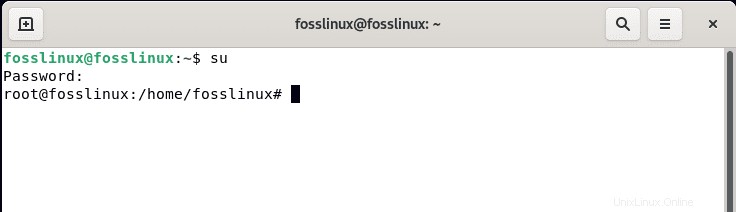
Quindi procedi con l'apertura del file dell'editor nano per modificare il file /etc/apt/sources.list utilizzando il seguente comando:
sudo nano /etc/apt/sources.list
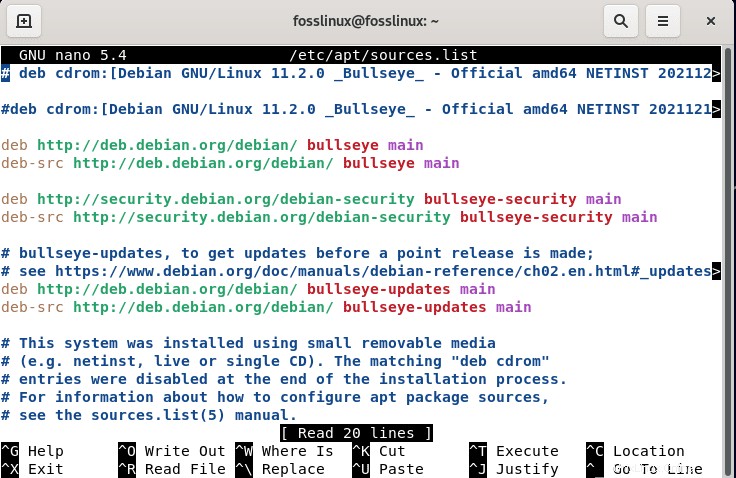
Dopo aver aperto l'editor nano, puoi procedere con l'aggiunta della riga del repository del pacchetto al file:
deb [arch=amd64] http://download.virtualbox.org/virtualbox/debian bullseye contrib
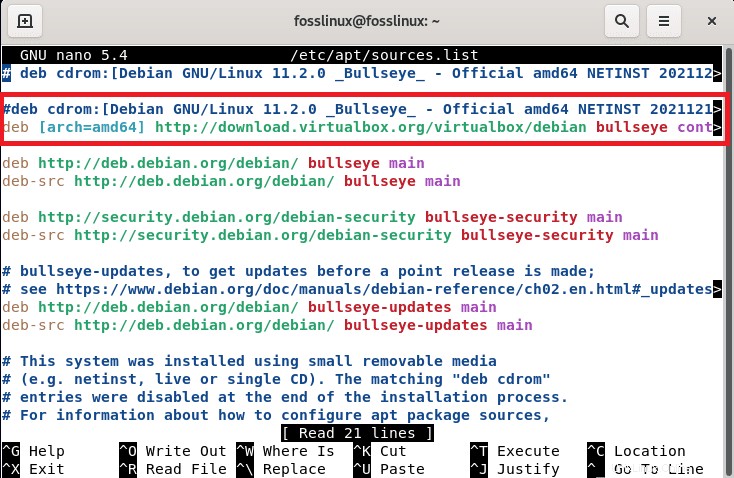
Dopo aver aggiunto il file, puoi dare un'occhiata a /etc/apt/sources.list dal nostro terminale di sistema Debian 11 e dovrebbe avere alcuni dei repository Debian ufficiali che abbiamo appena aggiunto.
Ora dobbiamo salvare il repository che abbiamo appena aggiunto premendo "Ctrl + X."
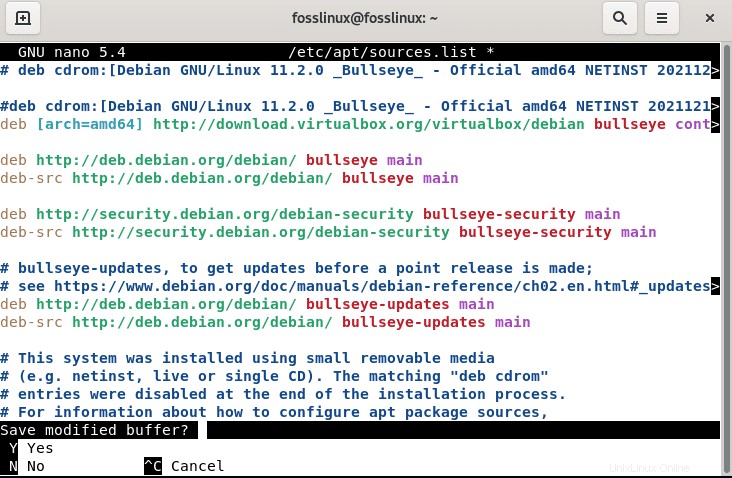
Quindi premi "Y" per salvare:
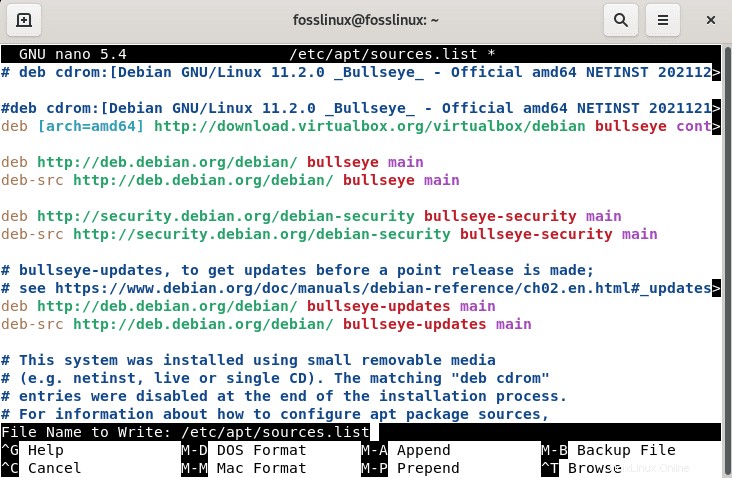
E questo è tutto sull'aggiunta manuale del repository Debian.
A volte potresti boicottare l'aggiunta di modifiche al file /etc/apt/sources.list creando il tuo file personalizzato con estensione .list all'interno e aggiungendo il repository in quel file poiché anche lui funziona perfettamente.
Nota: Assicurati di aggiornare costantemente l'indice del pacchetto quando viene aggiunto il repository apt utilizzando il comando seguente:
sudo apt update
Metodo 2:aggiunta di un pacchetto Repo utilizzando add-apt-repository
add-apt-repository è uno script Python utilizzato per aggiungere un normale repository APT o PPA. Questo programma di utilità è incluso nel pacchetto software-properties-common. Di seguito è riportata la sintassi di base di add-apt-repository
add-apt-repository [options] repository
Quando hai finito di aggiungere il repository apt, aggiorna l'elenco dei repository e installa il pacchetto usando il seguente comando:
sudo apt-get update
apt install package_name
Diamo un'occhiata a un esempio di aggiunta del repository Jonathonf al nostro sistema Debian, che in seguito verremo e utilizzeremo per installare FFmpeg, un software audio/video.
Per aggiungere questo PPA al nostro sistema, copia e incolla il seguente comando:
sudo add-apt-repository ppa:jonathonf/ffmpeg-4
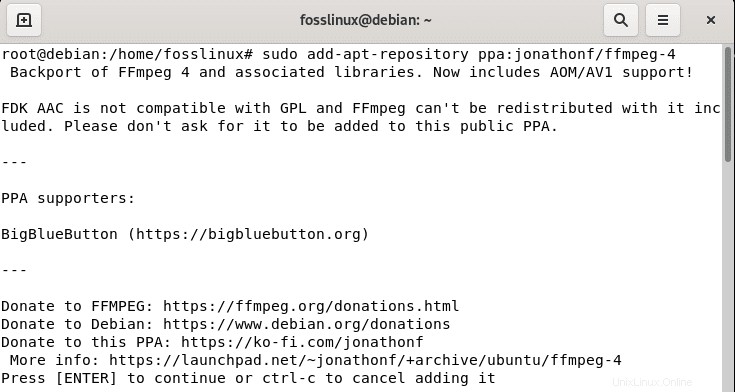
Immediatamente viene aggiunto il PPA per FFMpeg, utilizzare il seguente comando per aggiornare l'elenco dei software nella macchina:
sudo apt update
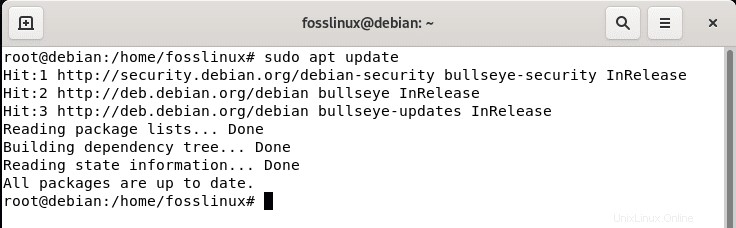
Successivamente, vai avanti e installa il software sul tuo computer:
sudo apt-get install ffmpeg
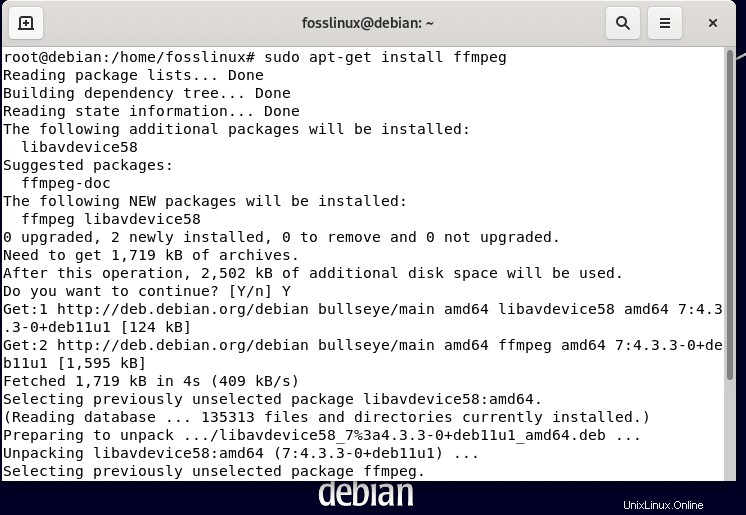
E questo è tutto aggiungendo un repository al nostro sistema Debian usando il metodo add-apt-repository.
Metodo 3:aggiunta del repository a Debian utilizzando l'interfaccia utente grafica (GUI)
In alternativa, Debian offre ai suoi utenti l'aggiunta grafica del repository per coloro che non sono abituati alle funzionalità del terminale. Nel nostro caso, lo implementeremo ancora usando Debian 11 con l'ambiente Gnome Desktop.
Dal desktop, premi "attività" menu e vai al pulsante di ricerca e digita "Software e aggiornamenti" e dovresti vedere un'app del genere:
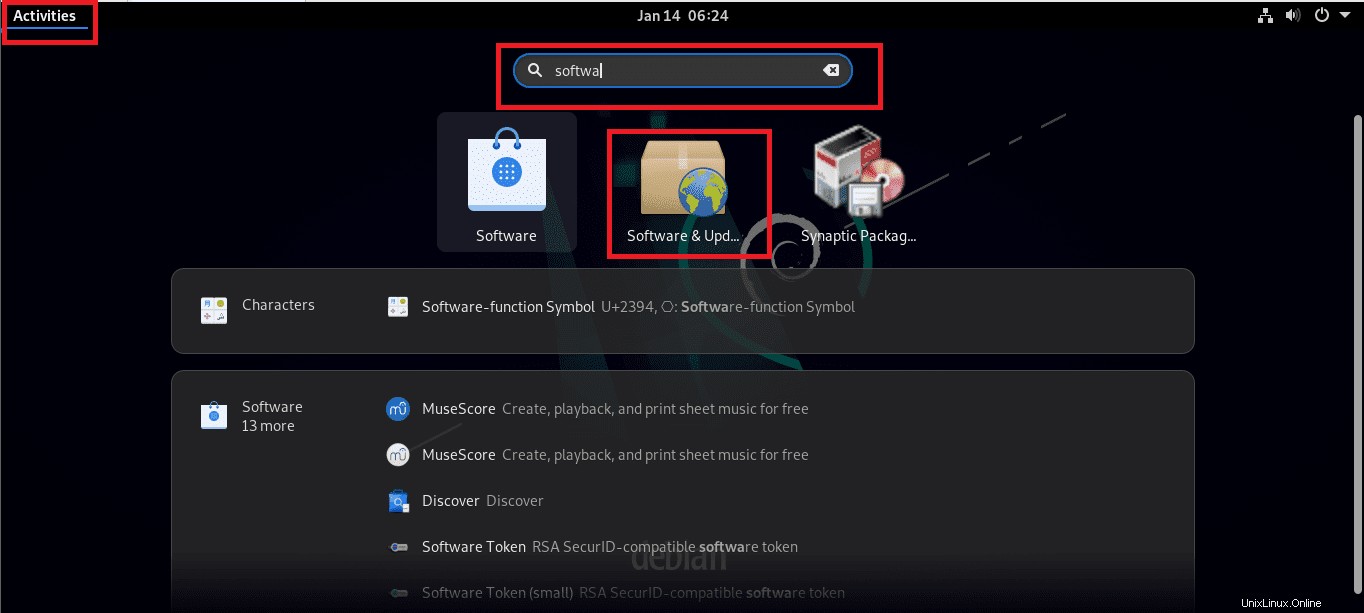
Fare clic sull'app per aprirla:
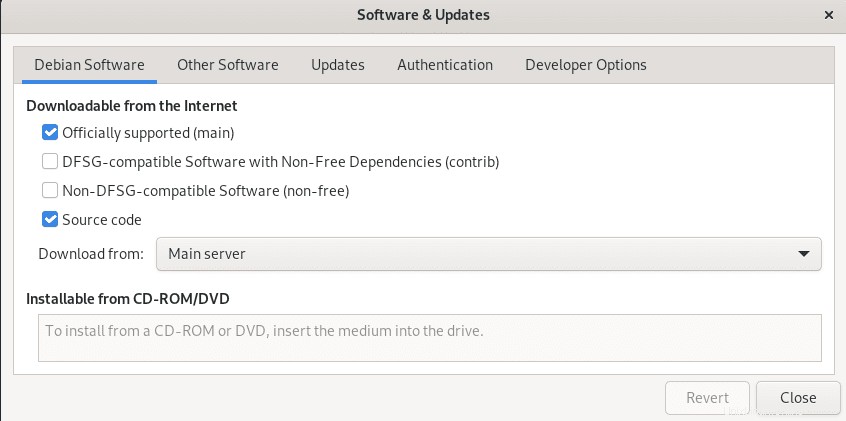
Quando l'app software e aggiornamenti è aperta, passa a "Altro software".
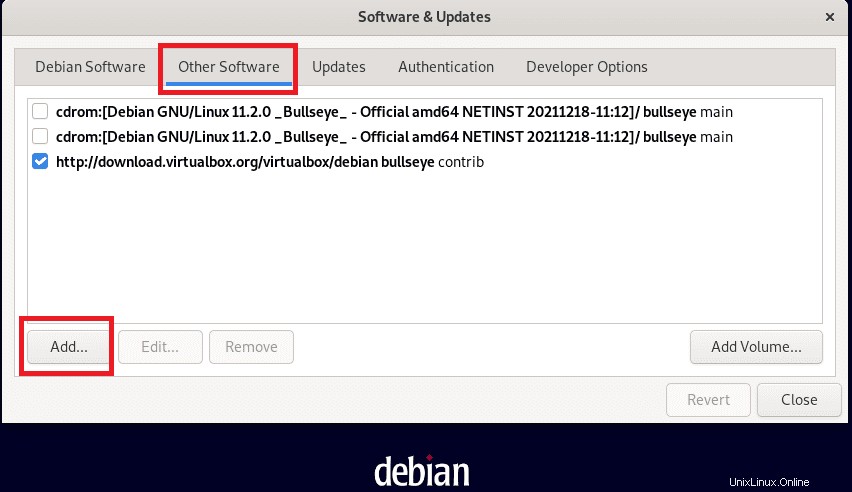
In fondo, dovresti notare un "Aggiungi" pulsante; fai clic su di esso, aggiungi il repository sul pulsante di input della riga APT e fai clic su "Aggiungi sorgente" per aggiornare il file /etc/apt/sources.list.
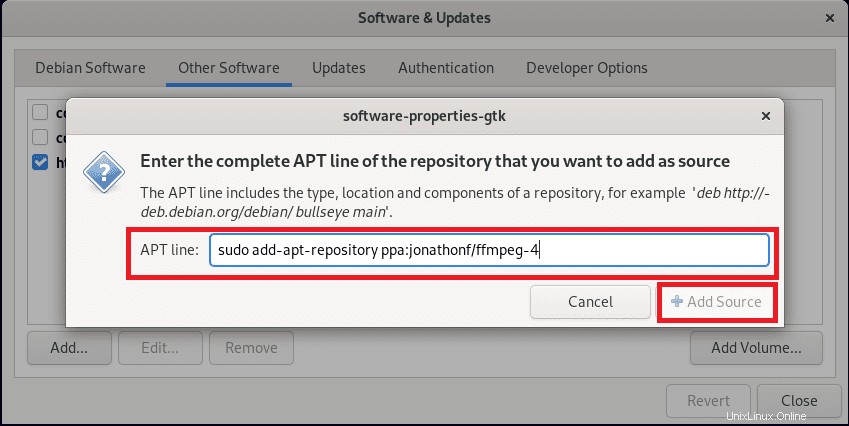
E boom! Sei a posto.
Nel caso in cui desideri cancellare il repository aggiunto, devi solo eseguire uno dei seguenti passaggi e tutto andrà bene:
Metodo 1:come rimuovere un repository PPA
Per eliminare il repository abilitato, utilizza la seguente sintassi:
add-apt-repository –remove ppa:ppa_name
Questo comando rimuoverà solo il PPA dal tuo sistema e non il pacchetto installato tramite questo PPA. Ad esempio, per rimuovere il PPA dell'FFmpeg che abbiamo aggiunto in precedenza, eseguiremo il seguente comando:
sudo apt-get remove ffmpeg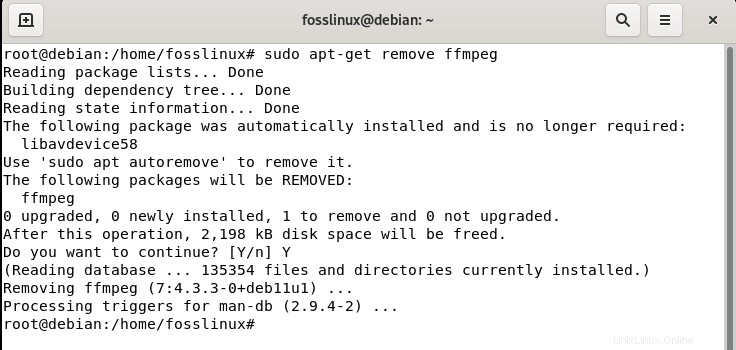
Metodo 2:eliminazione di un repository
Questa è un'altra parola per dire rimuovere un repository. Eliminare un repository significa rimuovere completamente un pacchetto dal sistema Linux. Ciò include i file di configurazione e le impostazioni personalizzate. Questo può essere facilmente ottenuto in Linux usando l'utilità PPA Purge. Per installare questa utility, copia e incolla il seguente comando nel tuo terminale:
sudo apt-get install ppa-purge
Una volta terminata l'installazione, puoi quindi eseguire un'eliminazione del repository utilizzando la seguente sintassi:
ppa-purge ppa:ppa_name
o
sudo apt-get purge ppa_name
Metodo 3:rimozione manuale di un repository PPA
Per rimuovere un repository PPA, vai a "Altro software" nella scheda "software e aggiornamenti" utilità. Quindi seleziona il repository che desideri rimuovere
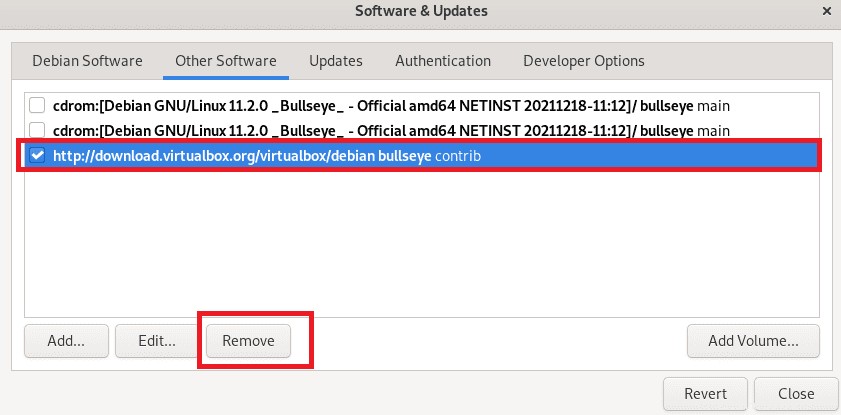
E fai clic sul pulsante Rimuovi. Dopo aver premuto il pulsante Rimuovi, ti dovrebbe essere chiesto di confermare la tua decisione inserendo la password del tuo PC.
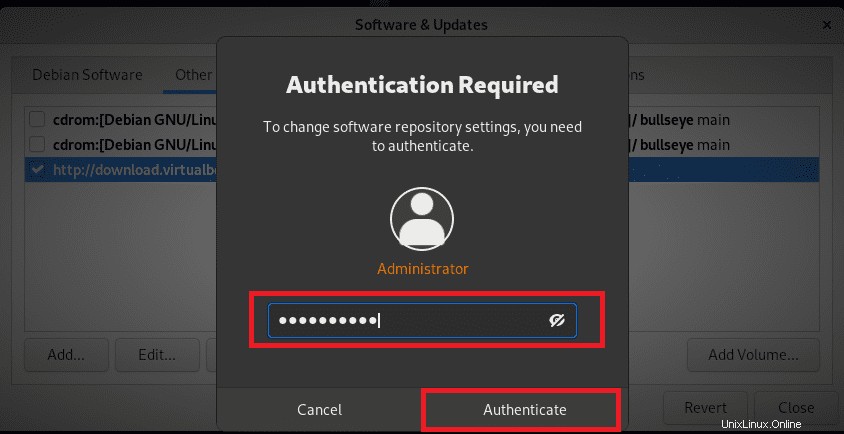
Dopo aver inserito la password del tuo PC, premi "autentica" pulsante e il software dovrebbe essere obsoleto dall'elenco.
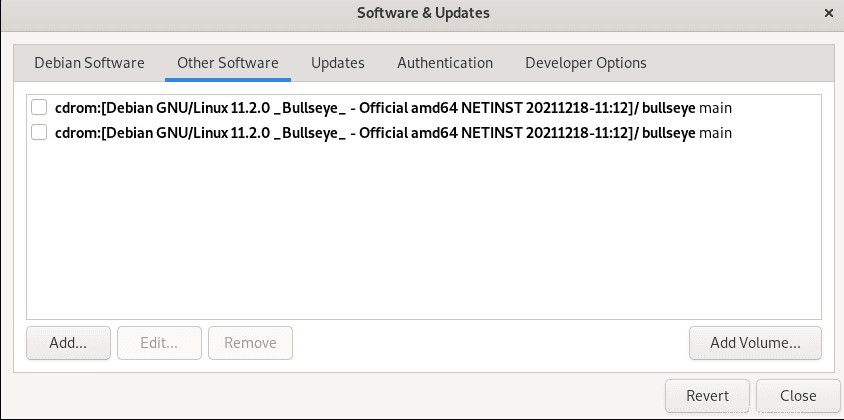
Ricorda che Debian è rispecchiato su centinaia di server su Internet. L'utilizzo di un server vicino alla tua sede molto probabilmente accelererà il download e ridurrà il carico sui server centrali e sulla rete nel suo insieme. L'archivio Debian è sempre disponibile tramite HTTP nella posizione /Debian sul server.
Di seguito sono riportati alcuni mirror Debian alternativi per Paese:
Stati Uniti:
deb http://ftp.us.debian.org/debian/ bullseye main contrib non-free
deb-src http://ftp.us.debian.org/debian/ bullseye main contrib non-free
Specchio Svezia:
deb http://ftp.se.debian.org/debian/ bullseye main contrib non-free
deb-src http://ftp.se.debian.org/debian/ bullseye main contrib non-free
Specchio di Taiwan:
deb http://ftp.tw.debian.org/debian/ bullseye main contrib non-free
deb-src http://ftp.tw.debian.org/debian/ bullseye main contrib non-free
Conclusione
Come puoi vedere, abilitare i pacchetti non gratuiti e contrib sul repository Debian 11 è piuttosto semplice. L'abilitazione di non-free è consigliata per firmware o driver speciali o se si desidera lavorare con software proprietario. Tuttavia, non è consigliabile consentire repo non gratuiti e contrib a meno che non sia necessario a causa di problemi di sicurezza. Inoltre, ricorda che l'aggiunta di un repository nel secondo metodo trattato, la GUI, può influire sulla velocità di download.
Questo tutorial ti ha guidato attraverso molti passaggi importanti per aggiungere, installare, aggiornare, aggiornare e disinstallare pacchetti dal repository Debian backports. Ma dovresti stare attento con le cose interessanti perché potresti finire per rompere il tuo sistema ed è meglio comunque introdurre minacce alla sicurezza se non sei abbastanza appassionato.